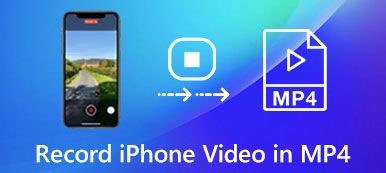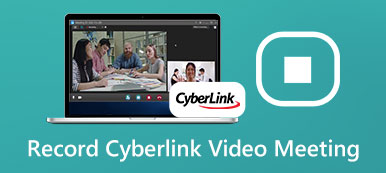Webex to platforma komunikacji i współpracy wydana przez firmę Cisco. Łączy rozmowy, wysyłanie wiadomości i spotkania. Ze względu na łatwe w obsłudze i wydajne rozwiązanie Webex jest szeroko stosowany przez profesjonalne organizacje, instytuty, przedsiębiorstwa i małe firmy do organizowania spotkań, zajęć, szkoleń i innych wirtualnych wydarzeń online. W tym przewodniku wyjaśniono, jak pomóc Ci w zapisaniu ważnych informacji jak nagrać spotkanie Webex na Twoim komputerze lub urządzeniu mobilnym za zgodą lub bez.
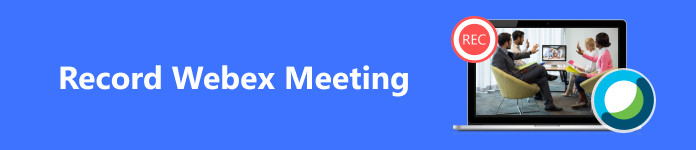
- Część 1: Zrozumienie zasad nagrywania Webex
- Część 2: Jak nagrywać spotkania Webex za pozwoleniem
- Część 3: Jak nagrywać spotkania Webex bez pozwolenia
- Część 4: Często zadawane pytania dotyczące nagrywania spotkań Webex
Część 1: Zrozumienie zasad nagrywania Webex
Webex oferuje natywną funkcję nagrywania, która umożliwia gospodarzom łatwe nagrywanie spotkań. Jednak funkcja ta różni się w zależności od typu konta i roli, jaką pełnisz w określonych spotkaniach:
Darmowe konto umożliwia jedynie nagrywanie spotkania Webex w aplikacji komputerowej jako host i zapisywanie go na komputerze.
Jeśli uzyskasz pozwolenie, możesz nagrać spotkanie Webex jako uczestnik.
Abonent może nagrywać spotkania Webex w aplikacji komputerowej lub mobilnej. Nagrania zostaną zapisane na serwerze w chmurze.
Część 2: Jak nagrywać spotkania Webex za pozwoleniem
Jak nagrać spotkanie Webex w aplikacji komputerowej
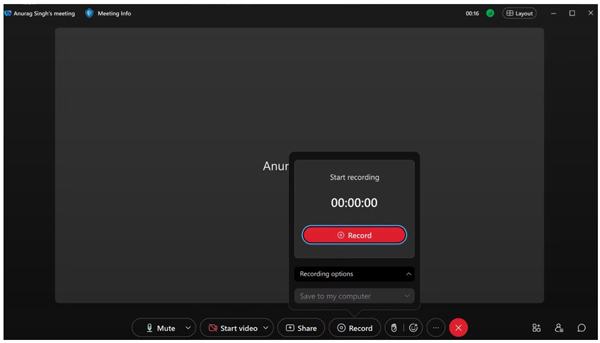
Krok 1 Rozpocznij spotkanie w aplikacji komputerowej Webex. Jeśli jesteś uczestnikiem, uzyskaj pozwolenie od swojego gospodarza.
Krok 2 Jeśli chcesz nagrać spotkanie Webex, kliknij przycisk Rekord przycisk na dole aplikacji. Następnie pozostali uczestnicy zostaną powiadomieni, a na ekranie pojawi się pasek nagrywania.
Krok 3 Jeśli chcesz zatrzymać, kliknij przycisk Rekord i wybierz Stop.
Krok 4 Kilka minut później idź do Nagrania kartę i kliknij przycisk Do pobrania przycisk, aby pobrać nagranie Webex z serwera w chmurze. Jeśli jesteś bezpłatnym użytkownikiem, nagranie zostanie zapisane bezpośrednio na Twoim komputerze.
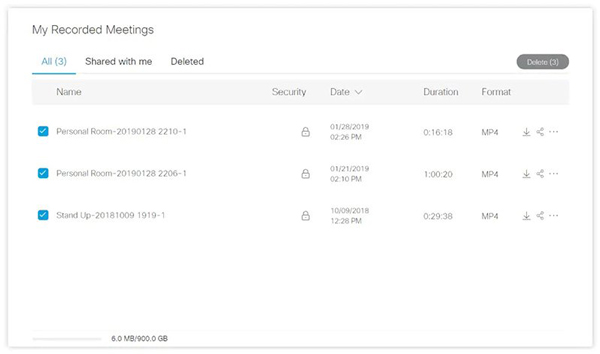
Jak nagrać spotkanie Webex na iPhonie/Androidzie
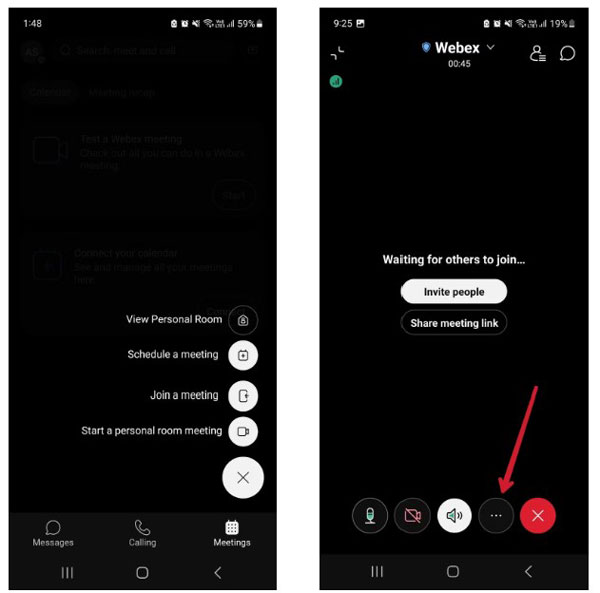
Krok 1 Rozpocznij spotkanie Webex lub dołącz do niego na swoim urządzeniu mobilnym. Jeśli jesteś uczestnikiem, upewnij się, że masz pozwolenie na nagrywanie w Webex.
Krok 2 Stuknij w Opcje przycisk, wybierz Ogólnei dotknij Rozpocznij nagrywanie. Po usłyszeniu komunikatu głosowego rozpocznie się nagrywanie sesji Webex.
Krok 3 Aby zatrzymać nagrywanie, dotknij Opcje przycisk, przejdź do Ogólnei wybierz Stop.
Część 3: Jak nagrywać spotkania Webex bez pozwolenia
Sposób 1: Najłatwiejszy sposób na nagranie spotkania Webex bez pozwolenia
Bez pozwolenia nie można nagrywać spotkania Webex przy użyciu wbudowanej funkcji na komputerze lub urządzeniu mobilnym. Na szczęście, Apeaksoft Screen Recorder może pomóc Ci łatwo rozwiązać ten problem. Może przechwycić wszystko na pulpicie za pomocą jednego kliknięcia.

4,000,000 + Pliki do pobrania
Oto kroki, jak nagrać spotkanie Webex na komputerze bez pozwolenia:
Krok 1Zainstaluj rejestrator WebexUruchom najlepszy rejestrator Webex po zainstalowaniu go na swoim komputerze. Wybierać Magnetowid aby wejść do głównego interfejsu. Jeśli chcesz tylko nagrać dźwięk, wybierz Rejestrator dźwięku.
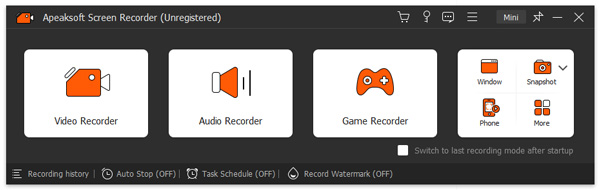 Krok 2Nagraj spotkanie
Krok 2Nagraj spotkanieWybierz pełny ekran lub okno Webex z Obszar nagrywania Sekcja. Włącz Dźwięk systemui dostosuj głośność, aby uchwycić dźwięk sesji. Aby dodać swoje działania do nagrania, włącz kamery internetowe i Mikrofon, Kliknij REC przycisk, aby rozpocząć nagrywanie spotkania Webex.
 Krok 3Zapisz nagranie
Krok 3Zapisz nagranieW trakcie tego procesu możesz dodawać do nagrania kształty, tekst i obrazy. Po zakończeniu spotkania kliknij przycisk Stop przycisk na pasku narzędzi. Następnie wyświetl podgląd nagrania, przytnij niechciane klipy i zapisz nagranie Webex.
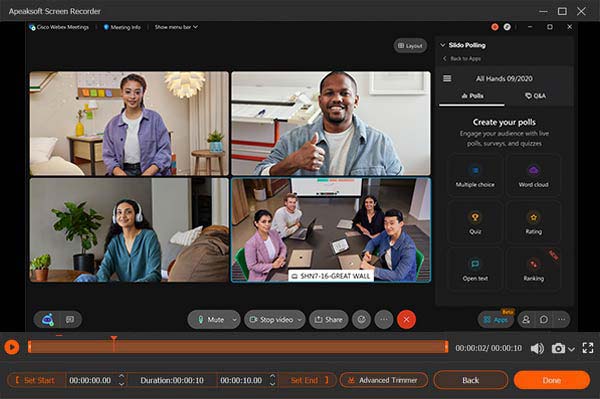
Sposób 2: Jak nagrać spotkanie Webex na telefonie komórkowym bez pozwolenia
Oprócz nagrywania sesji w aplikacji komputerowej Webex, Apeaksoft Screen Recorder umożliwia także przechwytywanie spotkań na urządzeniu mobilnym bez pozwolenia. Oto kroki, jak wykonać zadanie:
Krok 1 Dodaj Telefon w interfejsie głównym i kliknij Rejestrator iOS or Rejestrator Android w zależności od typu urządzenia mobilnego.

Krok 2 Połącz swój telefon iPhone lub telefon z systemem Android i komputer z tą samą siecią Wi-Fi. Następnie postępuj zgodnie z instrukcjami wyświetlanymi na ekranie, aby nawiązać połączenie.

Krok 3 Po rozpoczęciu spotkania kliknij przycisk Rekord przycisk. Poczekaj na zakończenie spotkania i kliknij Stop i wyeksportuj nagranie.
Sposób 3: Jak nagrywać spotkania Webex na iPhonie
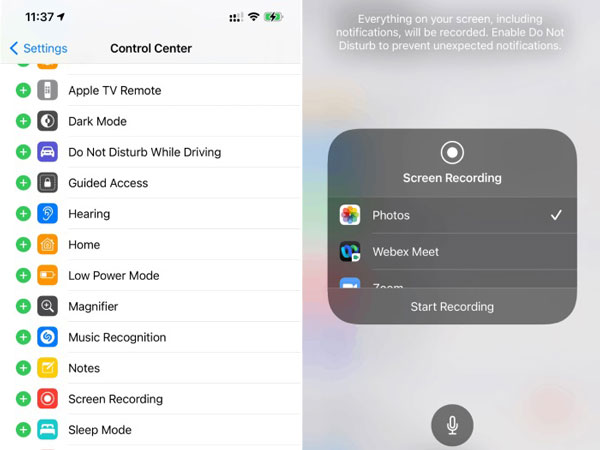
Krok 1 W systemie iOS 11 lub nowszym pamiętaj o dodaniu funkcji nagrywania ekranu do Centrum sterowania.
Krok 2 Aby nagrać spotkanie Webex, przejdź do Centrum sterowaniai dotknij Nagrywanie ekranu przycisk.
Krok 3 Po odliczeniu rozpocznie się nagrywanie. Jeśli chcesz zatrzymać nagrywanie, przejdź do Centrum sterowaniai dotknij Nagrywanie ekranu ponownie przycisk. Nagranie znajdziesz w aplikacji Zdjęcia.
Sposób 4: Jak nagrywać spotkania Webex na Androidzie
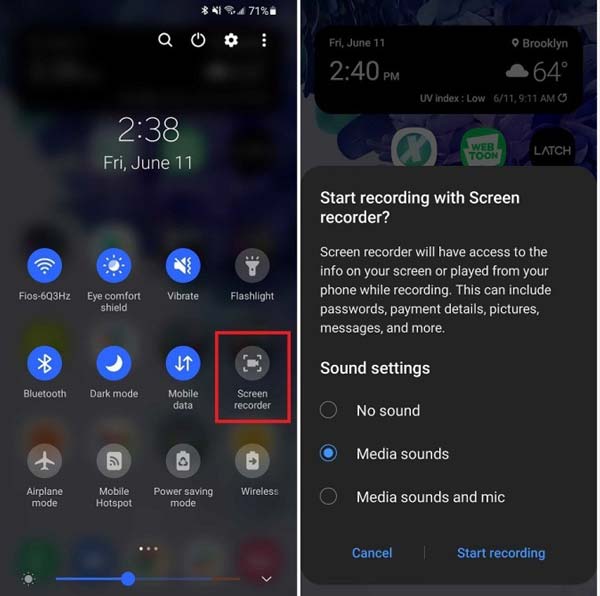
Krok 1 Przesuń palcem w dół od góry ekranu i dotknij Rejestrator ekranu na panelu szybkich ustawień.
Krok 2 Ustaw źródło dźwięku i dotknij Rozpocznij nagrywanie przycisk, aby rozpocząć nagrywanie spotkania Webex na urządzeniu z Androidem.
Krok 3 Jeśli chcesz zatrzymać nagrywanie, dotknij przycisku Stop na pasku nagrywania.
Note: Jeśli Twój system Android nie ma rejestratora ekranu, użyj aplikacji do nagrywania spotkań innej firmy, takiej jak AZ Screen Recorder, ADV Screen Recorder i nie tylko.
Dalsze czytanie:Część 4: Często zadawane pytania dotyczące nagrywania spotkań Webex
Czy możesz nagrać spotkanie Webex w pokoju osobistym?
Tak, jeśli jesteś gospodarzem lub współgospodarzem spotkania. Jako uczestnik musisz uzyskać pozwolenie na nagrywanie spotkań Webex.
Dlaczego nie mogę nagrać spotkania Webex?
Jeśli gospodarz zablokował nagrywanie w Webex, nie możesz nagrać spotkania.
Czy mogę potajemnie nagrywać spotkanie Webex?
Wbudowana funkcja powiadomi wszystkich uczestników spotkania, gdy gospodarz lub uczestnik rozpocznie nagrywanie spotkania. Aby potajemnie nagrać spotkanie Webex, zalecamy skorzystanie z tego Apeaksoft Screen Recorder.
Wnioski
W tym przewodniku przedstawiono sześć sposobów, jak to zrobić Nagrywanie Webex na komputerze lub urządzeniu mobilnym za zgodą lub bez. Chociaż wbudowana funkcja umożliwia łatwe przechwytywanie spotkania, musisz być gospodarzem lub uczestnikiem z pozwoleniem. Rejestrator ekranu Apeaksoft to najłatwiejsza opcja tajnego zapisywania ważnych spotkań na komputerze i telefonie komórkowym. Więcej pytań? Zapisz je poniżej.